Apple 워크샵의 모든 새로운 스마트 시계 소유자는 다양한 기술을 매우 빠르게 배우며, 이를 통해 Apple Watch가 그에게 훨씬 더 효과적이고 유용한 도우미가 될 것입니다. 최근에 행운의 Apple Watch 소유자가 되셨다면 오늘 저희가 제공하는 5가지 팁과 요령을 높이 평가하실 것입니다.
그것은 수 관심을 가져라

시끄러운 소리
무엇보다도 Apple Watch는 소음 앱 덕분에 청력을 보호하는 데 도움을 줄 수 있습니다. Apple Watch에서 다음을 실행하세요. 나 스타 베니 잠자기 나 소음. 항목을 활성화하세요 주변 환경의 소리 크기 측정 그런 다음 섹션에서 소음 알림 원하는 수준을 설정하십시오.
방해하지 마십시오
물론 Apple Watch는 iPhone과 마찬가지로 방해 금지 기능을 활성화하는 옵션을 제공합니다. 그러나 집중하고 동시에 얼마나 오랫동안 잘 지냈는지에 대한 개요를 얻고 싶다면 Apple의 스마트 시계를 사용할 수 있습니다. 학교 시간 모드 활성화. 그 일부로 방해 금지 모드가 활성화될 뿐만 아니라 비활성화 후에도 활성화됩니다. 시계의 디지털 크라운을 돌려서 모드를 얼마나 오랫동안 유지했는지 쉽게 확인할 수 있습니다. 학교에서의 시간 모드를 활성화합니다. 신고자 아이콘을 클릭하여 v 제어 센터.
마지막으로 사용한 애플리케이션으로 돌아가기
Apple Watch에서 손목 올리기 기능을 활성화할 수 있다는 것을 확실히 알고 계실 것입니다. 하지만 시계 화면으로 돌아가는 대신 마지막으로 열었던 앱으로 돌아가는 옵션을 활성화할 수도 있다는 사실을 알고 계셨나요? Apple Watch에서 다음을 실행하세요. 설정 -> 일반 -> 화면 깨우기. 섹션에서 시계 화면으로 돌아가기 그런 다음 변형을 변경하십시오 언제나 필요한 기간 동안.
덮어서 침묵을 지킨다
완전히 거부하고 싶지 않지만 벨소리를 음소거하고 싶은 수신 전화가 Apple Watch 디스플레이에 표시됩니까? 페어링된 iPhone에서 Watch 앱을 탭하면 소리와 햅틱, 맨 아래에서 기능을 활성화할 수 있습니다 덮어서 침묵을 지킨다. 그런 다음 손바닥으로 Apple Watch 디스플레이를 조심스럽게 덮으세요. 최소 3초 동안, 수신 통화가 성공적으로 음소거됩니다.
다이얼
최신 버전의 watchOS 운영 체제는 시계 화면 편집, 생성 및 공유를 위한 풍부한 옵션을 제공합니다. 새로운 시계 모드를 사용해 보고 싶지만 직접 만들 수 없는 경우 이러한 용도로 App Store에서 제공하는 애플리케이션 중 하나를 선택할 수 있습니다. 내가 가장 좋아하는 것 중에는 버디 워치, 우리 자매 잡지에서는 이러한 종류의 다른 응용 프로그램에 대한 팁도 제공합니다.
그것은 수 관심을 가져라
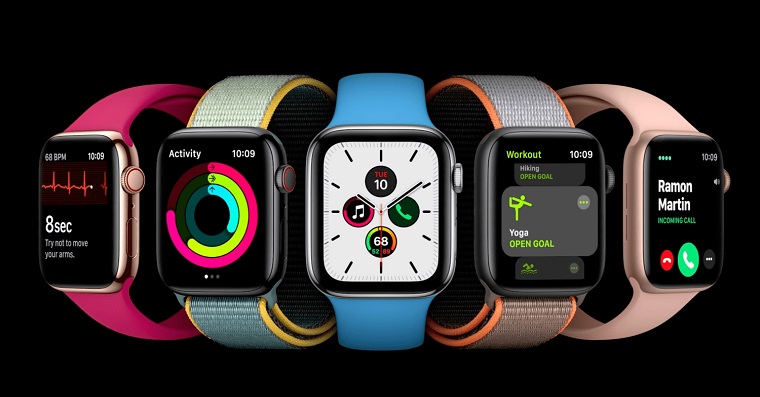
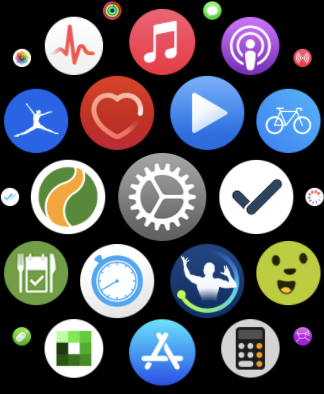
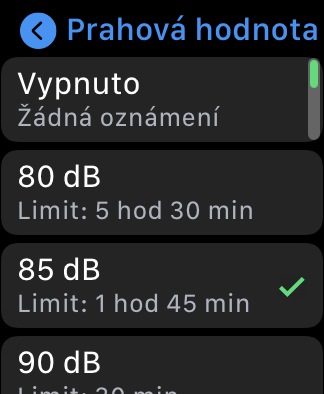
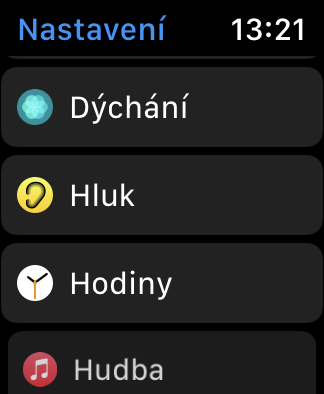



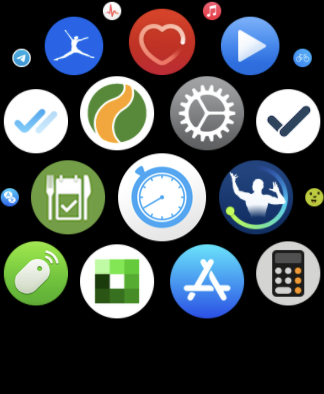

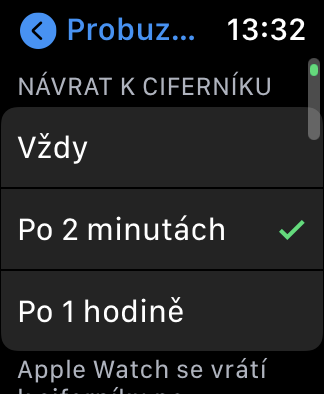
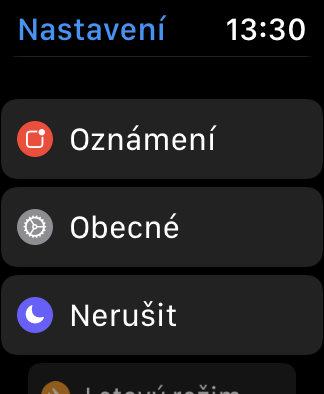
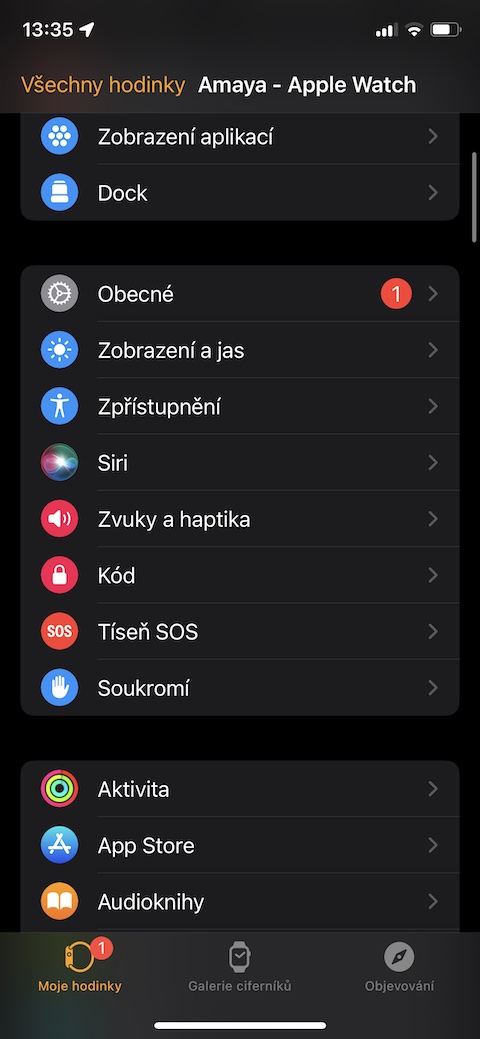
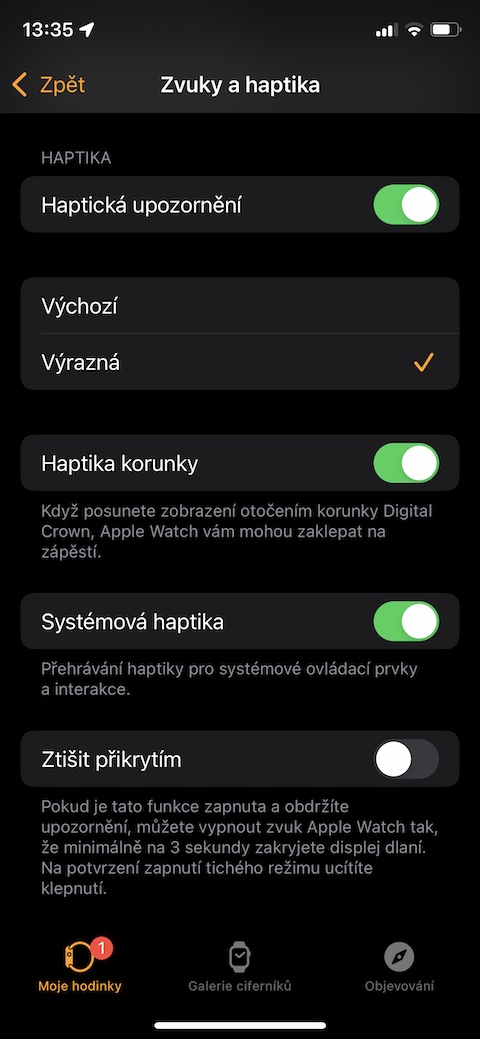
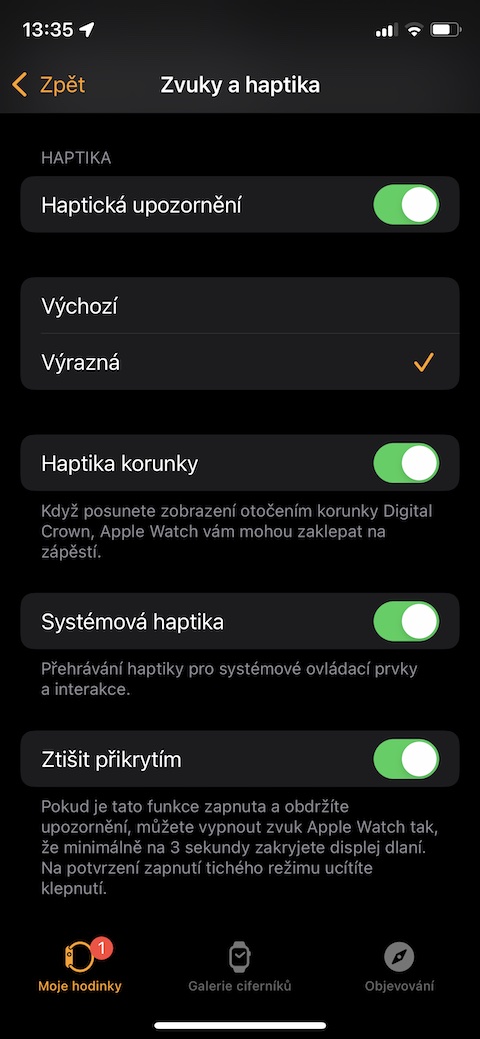
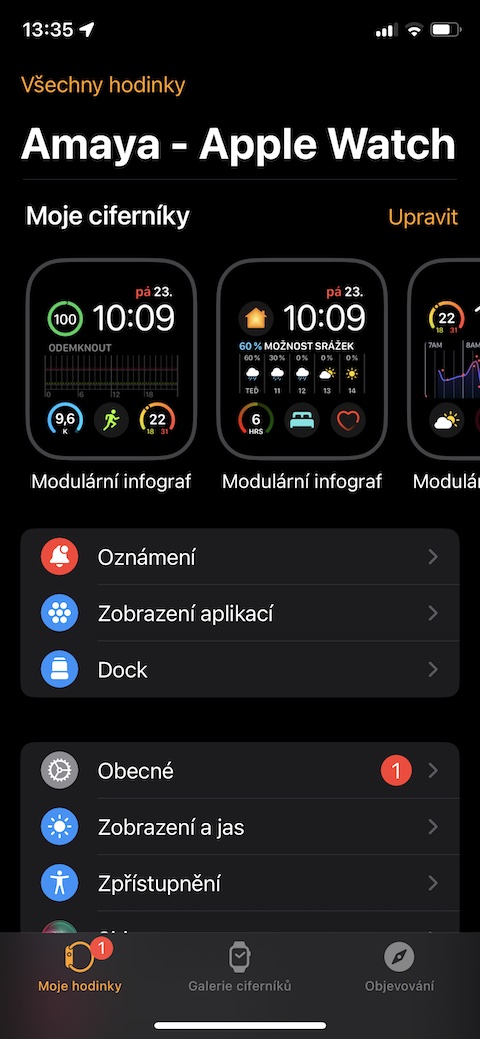
 Apple과 함께 세계일주
Apple과 함께 세계일주